Ajouter un objectif
Pour ajouter un nouveau objectif pour un joueur, allez dans le profil du joueur sous l'onglet 'Objectifs'. Cliquez ensuite sur le bouton vert 'Ajouter un objectif'. Vous pouvez choisir entre 2 types:
- Lié aux évaluations
Un objectif lié aux évaluations est créé lorsque vous avez découvert un point de travail chez le joueur qui est lié à l'une des évaluations précédentes du joueur.
Lorsque vous choisissez cette option, une fenêtre pop-up s'ouvre où vous pouvez lier l'objectif à un type d'évaluation. Vous ne verrez que les types d'évaluation pour lesquels une évaluation a été saisie pour le joueur concerné. Une fois que vous avez sélectionné un type d'évaluation, les résultats du joueur sont affichés par compétence. L'évolution par compétence est indiquée en fonction des différentes évaluations qui ont été faites. Si, dans le passé, il y a eu un objectif lié à une certaine compétence, le score de cet objectif est également indiqué.
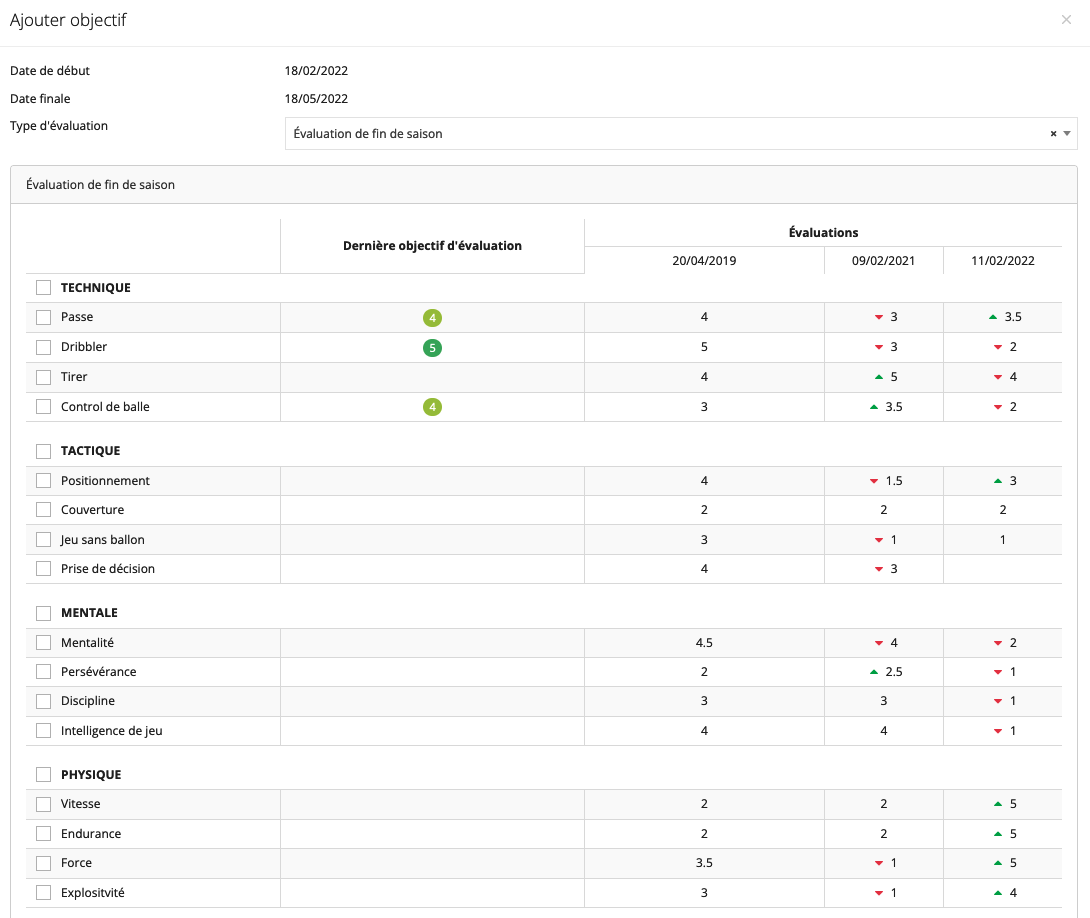
Après avoir choisi un type d'évaluation, vous pouvez maintenant cocher la ou les compétences que vous souhaitez définir comme objectif pour le joueur. Cliquez ensuite sur 'Ajouter' pour ajouter l'objectif.
En cliquant sur le bouton jaune 'Modifier objectif', vous pouvez non seulement modifier les dates de début et de fin, mais aussi ajouter les informations suivantes concernant l'objectif:
- Amélioration personelle
- Qui: le membre du staff qui assurera le suivi de l'objectif
- Où: pendant quelles activités l'objectif sera évalué
- Quand: sur quelle base cet objectif est-il contrôlé (quotidien, hebdomadaire, mensuel, ...)?
- Labels: donner certains tags à l'objectif
Il est également possible de lier certaines vidéos de la vidéothèque à l'objectif.
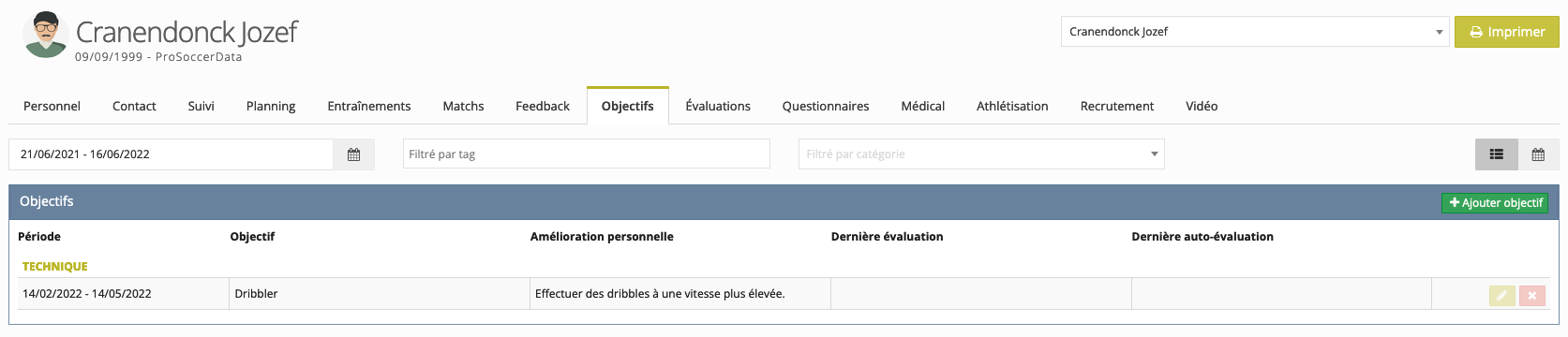
- Objectif sur mesure
Un objectif sur mesure est créé lorsque vous avez découvert un point de travail chez le joueur qui n'est pas lié à l'une des évaluations du joueur.
Lorsque vous choisissez cette option, une fenêtre pop-up s'ouvre, semblable à celle que vous obtenez lorsque vous cliquez sur le bouton jaune 'Modifier objectif'. Vous pouvez ensuite ajouter certaines informations et cliquer sur 'Sauvegarder' pour sauvegarder l'objectif.
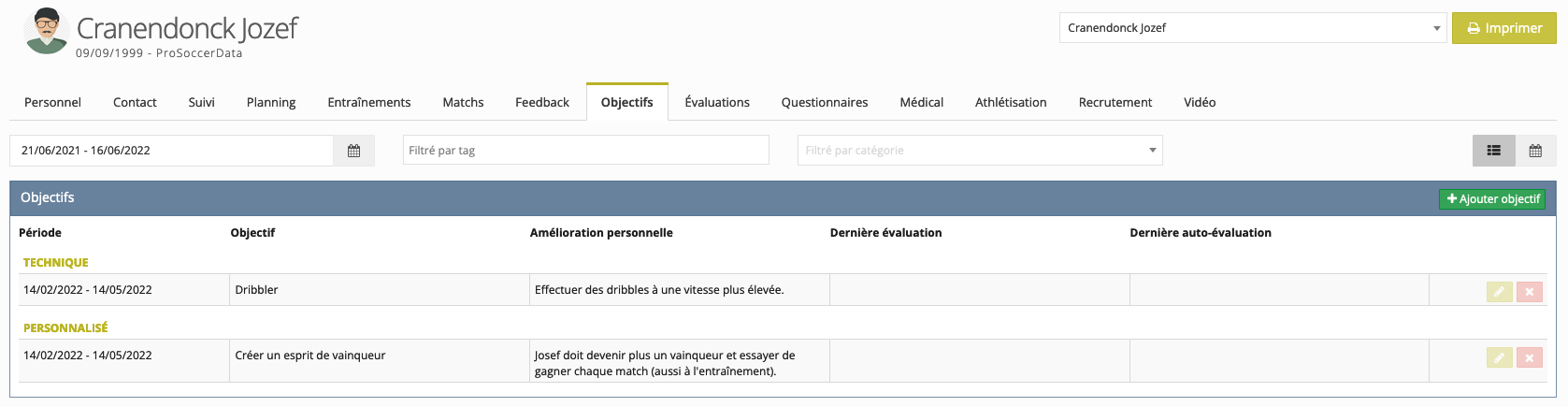
Grâce aux filtres situés en haut de la page, vous pouvez choisir une certaine période, un ou plusieurs tags ou une certaine catégorie. Il est également possible d'afficher les objectifs dans un tableau.

